任何一台笔记本使用三年以上,无论你的使用环境多么干净,也必须拆开后盖清理灰尘了,通常的建议是一年一清。否则,多多少少会出现电脑变卡,夏天跑一会儿就觉得键盘烫手,那么笔记本怎么清灰尘?下面,小编就来跟大家分享笔记本清灰尘的方法。
笔记本是我们经常要用到的一个办公用品,夏季来到了,现在好多的笔记本都因为散热而自动关机。笔记本键盘长期不清理必然会比较脏,所以必要的清理是很必要的,当然清理有简单清理和系统清理两种方式,下面,小编就来跟大家讲解笔记本清灰尘的技巧。
笔记本怎么清灰尘
把笔记本翻过来,用螺丝刀打开后盖。
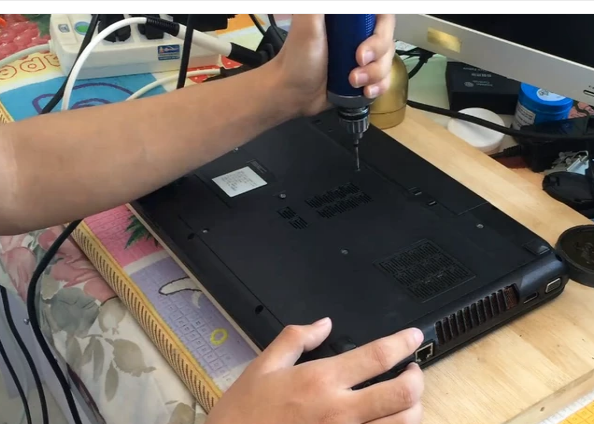
笔记本系统软件图解1
再用螺丝刀拆下风扇,用刷子把上面的灰尘刷掉。

清灰尘系统软件图解2
风扇取下来后,把里面铜片附近的灰也顺便清理一下,毕竟排风扇的灰是最多的。

笔记本系统软件图解3
再取下内存条,把上面的灰尘和附近的灰尘清扫下。

清灰系统软件图解4
拆下硬盘的螺丝,并取出硬盘。

笔记本清灰系统软件图解5
用干净的干毛巾对硬盘进行清洁。

笔记本清灰系统软件图解6
清洁完毕后,逐一把东西安装上去,再安装后盖,就可以了。
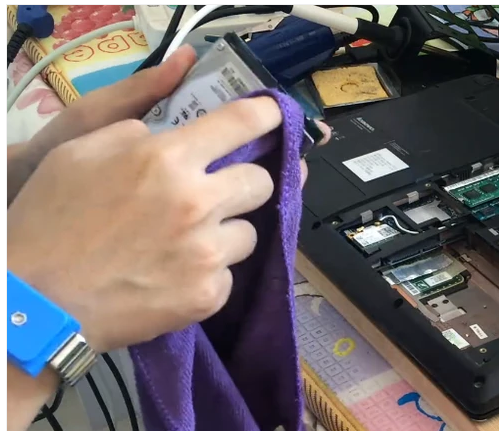
清灰系统软件图解7
清理完笔记本外盖之后,重新安装到笔记本上,之后上仅螺丝,至此笔记本灰尘清理就全面结束了,注意先开机检查下电脑是否正常,以及散热用手放在散热出风口感觉下散热风扇是否在转,如果一切正常的话,就完工了,笔记本清理灰尘就胜利了。

清灰尘系统软件图解8
以上就是关于笔记本清灰尘的步骤。
上一篇:win7无法格式化硬盘怎么办

 2019-08-02
2019-08-02












